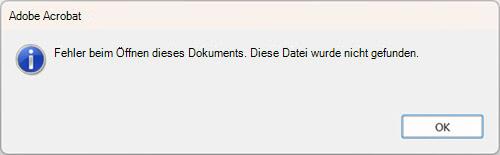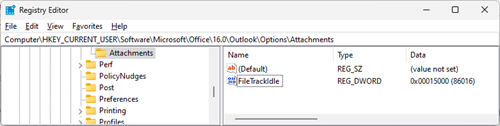Letzte Aktualisierung: 24. Oktober 2023
PROBLEM
Wenn Sie das Schnelldruckfeature in Outlook Desktop verwenden, um E-Mails mit PDF-Anlagen zu drucken, wird die Anlage möglicherweise nicht gedruckt, und Sie erhalten möglicherweise eine Fehlermeldung.
Der Fehler kann wie folgt aussehen:
STATUS: PROBLEMUMGEHUNG
Während unserer Untersuchung dieses Problems ist eine Beobachtung, dass Outlook die PDF-Datei löscht, bevor sie gedruckt werden kann. Dies gilt insbesondere für Adobe Acrobat Reader. Um das Problem zu umgehen, können Sie einen Registrierungsschlüssel festlegen, der dazu führt, dass Outlook länger wartet, bevor die temporäre Datei gelöscht wird. Führen Sie die folgenden Schritte aus, um den Registrierungsschlüssel hinzuzufügen:
[HKEY_CURRENT_USER\Software\Microsoft\Office\16.0\Outlook\Options\Attachments] "FileTrackIdle"=dword:00015000
-
Klicken Sie mit der rechten Maustaste auf die Windows-Schaltfläche Start, und wählen Sie Ausführen aus.
-
Geben Sie im Dialogfeld Ausführen den Namen Regedit ein , und wählen Sie OK aus.
-
Fügen Sie in der Leiste am oberen Rand von Regedit diesen Pfad ein, und drücken Sie die EINGABETASTE, Computer\HKEY_CURRENT_USER\Software\Microsoft\Office\16.0\Outlook\Options
-
Klicken Sie mit der rechten Maustaste auf die Taste Optionen , und wählen Sie Neuer Schlüssel aus.
-
Benennen Sie die neuen Schlüsselanlagen.
-
Klicken Sie mit der rechten Maustaste auf Anlagen, wählen Sie Neu, DWORD32 (32-Bit) Wert aus, und nennen Sie ihn FileTrackIdle.
-
Klicken Sie mit der rechten Maustaste auf FileTrackIdle , und wählen Sie Ändern und für Wertdaten: 15000 aus.
-
Vergewissern Sie sich, dass Ihre Registrierung dem folgenden Image entspricht, und schließen Sie den Registrierungs-Editor, falls ja.
Hinweis: Wenn weiterhin der Fehler Beim Öffnen dieses Dokuments ist ein Fehler aufgetreten. Diese Datei wurde nicht gefunden.erhöhen Sie den Registrierungsschlüssel FileTrackIdle auf 30000. Wenn der Fehler nach dieser Änderung weiterhin angezeigt wird, erhöhen Sie ihn auf 60000. Der Outlook Secure Temporary File-Ordner, in den sich die temporäre Datei befindet, ist der folgende Pfad: %localappdata%\Temporary Internet Files\Content.Outlook. Um auf diesen Pfad zuzugreifen, klicken Sie mit der rechten Maustaste auf die Windows-Schaltfläche Start , wählen Sie Ausführen aus, fügen Sie diesen Pfad ein, und wählen Sie OK aus.
Bei unseren Tests haben wir festgestellt, dass einige PDF-Leser schneller drucken. Wenn die Druckgeschwindigkeit ein Problem ist, können Sie einen alternativen Reader ausprobieren. Wir fanden Foxit PDF Reader ist eine effiziente Alternative. Wenn Sie einen anderen Reader ausprobieren, denken Sie daran, die Windows-Einstellungen, Standard-Apps nach Dateityp für .pdf zu wechseln und auf den bevorzugten Reader festzulegen. Wir haben Auch Edge als Standardleser getestet, und es funktionierte nicht konsistent. Edge unterbricht möglicherweise den Schnelldruck und fragt, mit welcher Anwendung gedruckt werden soll. Wir wenden uns an das Edge-Team, um dieses Problem zu beheben.
Wenn Sie den Schnelldruck nicht ausführen können, können Sie folgende Optionen verwenden:
-
Speichern Sie die Anlagen lokal, und drucken Sie sie dann im Standardprogramm.
-
Öffnen Sie die E-Mail, und drucken Sie dann die Anlagen.
Zusätzliche Ressourcen
Weitere Ressourcen

Fragen Sie Experten
Nehmen Sie Kontakt zu Experten auf, diskutieren Sie über aktuelle Neuigkeiten und bewährte Methoden für Outlook, und lesen Sie unseren Blog.

Holen Sie sich Hilfe in der Community
Stellen Sie eine Frage, und erhalten Sie Lösungen von Supportmitarbeitern, MVPs, Ingenieuren und Outlook-Benutzern.

Neues Feature vorschlagen
Wir freuen uns auf Ihr Feedback und Ihre Vorschläge! Teilen Sie uns Ihre Meinung mit. Wir hören Ihnen zu.
Siehe auch
Korrekturen oder Problemumgehungen für aktuelle Probleme in Outlook für PC